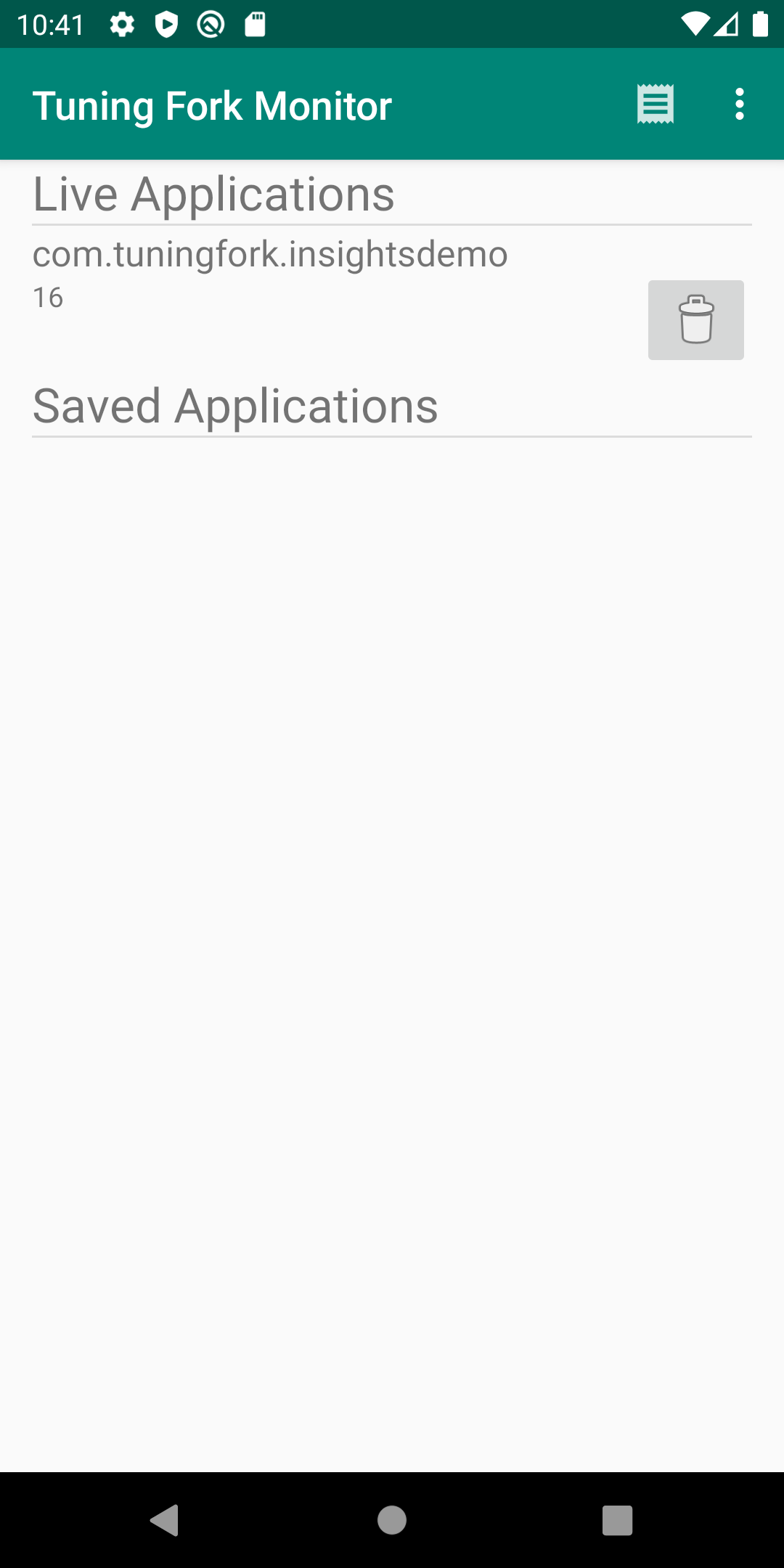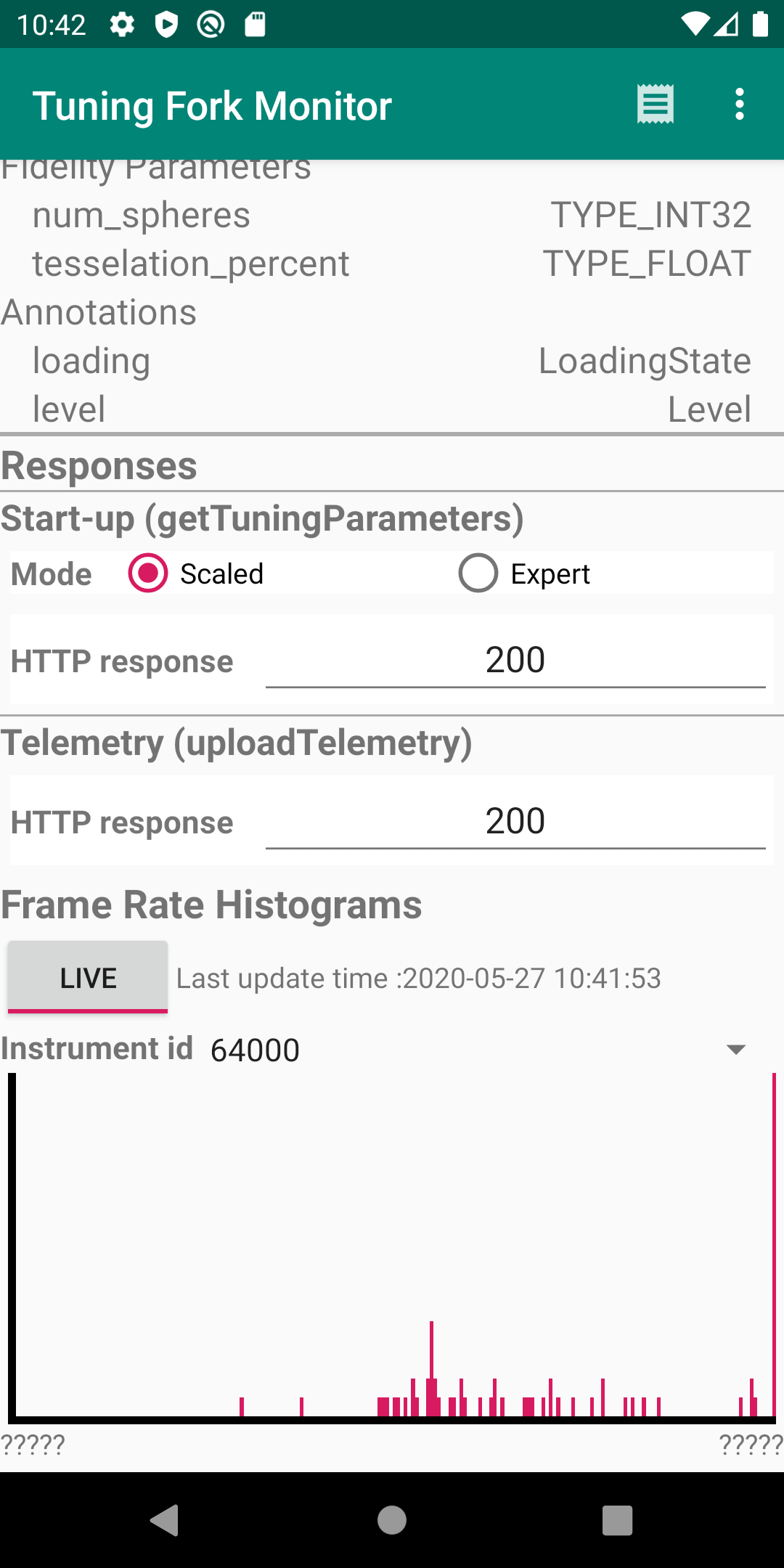本頁面說明如何執行監控應用程式。此監控應用程式可做為本機伺服器使用,並顯示已啟用的 Tuning Fork 應用程式所產生的資料。將監控應用程式與自身應用程式同步執行,以驗證其是否能正確傳送資料。
在 Unity 中啟用本機端點
你必須設定應用程式,才能將資料傳送到裝置上的本機端點,而非 Google Play 伺服器。如要啟用本機端點,在遊戲程式碼中呼叫 Start() 前,請先呼叫 EnableLocalEndpoint():
tuner.EnableLocalEndpoint();
在 AndroidManifest.xml 檔案中新增旗標:
- 開啟 Unity 建構設定 (「File」>「Build Settings」)。
- 如果尚未選取,請選取 Android 平台。
- 勾選「Export Project」核取方塊。下次建立新的 Unity 專案時,系統會建立 Android 專案。
- 建立 Android 專案 (「File」>「Build and Run」)。
- 開啟
AndroidManifest.xml檔案並加上android:usesCleartextTraffic="true"旗標:
<application
android:allowBackup="true"
android:icon="@mipmap/ic_launcher"
...
android:usesCleartextTraffic="true"
...
現在遊戲會將所有要求傳送至本機端點。
執行應用程式和監控應用程式
請按照下列步驟同時執行 Tuning Fork Monitor 應用程式和你的應用程式,以確認你的應用程式是否正常運作:
- 連結裝置 (或建立虛擬裝置) 來執行應用程式。在裝置上啟用開發人員選項和 USB 偵錯。
- 在目標裝置上安裝 Tuning Fork Monitor 應用程式 APK。您可以從 Tuning Fork Monitor 來源頁面建構。
- 按下 Android 主畫面按鈕,將 Tuning Fork Monitor 應用程式傳送到裝置的背景。
- 在前景執行應用程式約 30 秒。
- 切換回 Tuning Fork Monitor 應用程式。
- 應用程式的套件名稱會顯示在「Live Applications」之下。輕觸這個項目即可查看應用程式詳細資料和即時遙測資料。